Microsoft Photos to domyślny edytor zdjęć w systemie Windows 10, który zapewnia wszelkiego rodzaju opcje, dzięki którym Twoje zdjęcia i filmy będą wyglądać jak najlepiej. Jeśli potrzebujesz bardziej zaawansowanego narzędzia do edycji zdjęć i filmów, spróbuj użyć oprogramowania MiniTool.
Jaki edytor zdjęć jest dostarczany z systemem Windows 10? Odpowiedzią są zdjęcia. Opracowane przez firmę Microsoft narzędzie Zdjęcia to wbudowane narzędzie do przeglądania, sortowania i edytowania zdjęć i filmów zawartych w systemie Windows 10. Jednak większość z nas nie wie, jak z niego korzystać. Nie martw się. Oto, co możesz zrobić w aplikacji Zdjęcia.
Co możesz zrobić w aplikacji Zdjęcia
1. Wyświetl wszystkie swoje zdjęcia i filmy
Aplikacja Zdjęcia w systemie Windows 10 gromadzi zdjęcia z komputera, telefonu i innych urządzeń. Gdy otworzysz aplikację Zdjęcia, natychmiast wyświetli ona Twoje zdjęcia na karcie o nazwie Kolekcja . Wszystkie posiadane przez Ciebie zdjęcia są uporządkowane według daty. Po prawej stronie okna możesz przewijać w dół według roku. Oprócz Kolekcja zakładka, obok niej znajdują się kolejne 4 zakładki.
- Albumy :wszelkie albumy, które osobiście utworzyłeś.
- Foldery :pliki obrazów na Twoim komputerze lub w chmurze OneDrive firmy Microsoft, które nie są jeszcze wyświetlane w żadnej innej sekcji.
- Ludzie :aplikacja rozpoznaje powtarzające się twarze i przypisuje tej osobie strumień jej osobistych zdjęć.
- Projekty wideo :Wszystkie filmy, które utworzyłeś za pomocą tego programu.
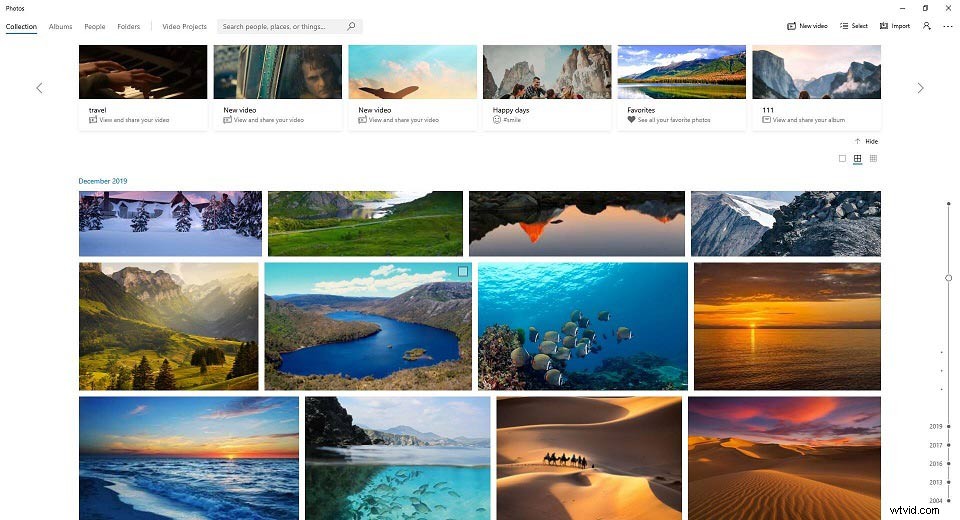
2. Edytuj zdjęcia
Dzięki wbudowanemu edytorowi zdjęć w systemie Windows 10 możesz łatwo ulepszać lub edytować swoje zdjęcia za pomocą różnych narzędzi do edycji.
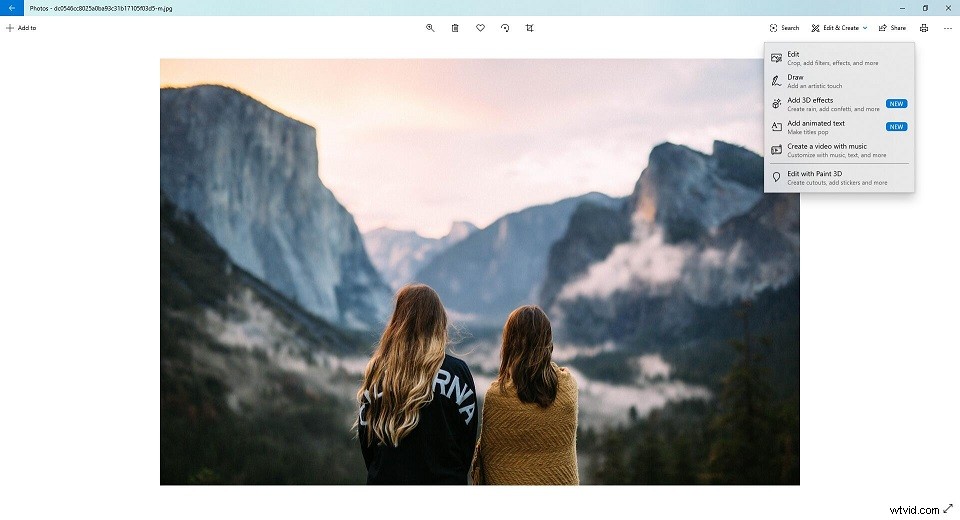
Poszczególne kroki edycji zdjęcia są następujące.
- W polu wyszukiwania na pasku zadań wpisz Zdjęcia .
- Wybierz Zdjęcia z listy podręcznej.
- Wybierz zdjęcie, które chcesz edytować.
- Przytnij dwukrotnie zdjęcie i wybierz Edytuj i utwórz u góry ekranu.
- Wybierz Edytuj, a następnie wybierz opcję Przytnij i obróć , Filtry lub Dostosowania .
Aby uzyskać więcej opcji kreatywnych, wybierz Edytuj i twórz , a następnie wybierz Rysuj , Dodaj efekty 3D , Dodaj animowany tekst , Utwórz film z muzyką , Edytuj za pomocą Paint 3D itd.
Możesz być zainteresowany:Top 12 najlepszych odtwarzaczy wideo.
3. Utwórz nowy film
Najłatwiejszym sposobem na utworzenie filmu jest pozwolenie aplikacji Zdjęcia na zrobienie tego za Ciebie. Oferuje dwa różne sposoby tworzenia nowego filmu do wyboru.
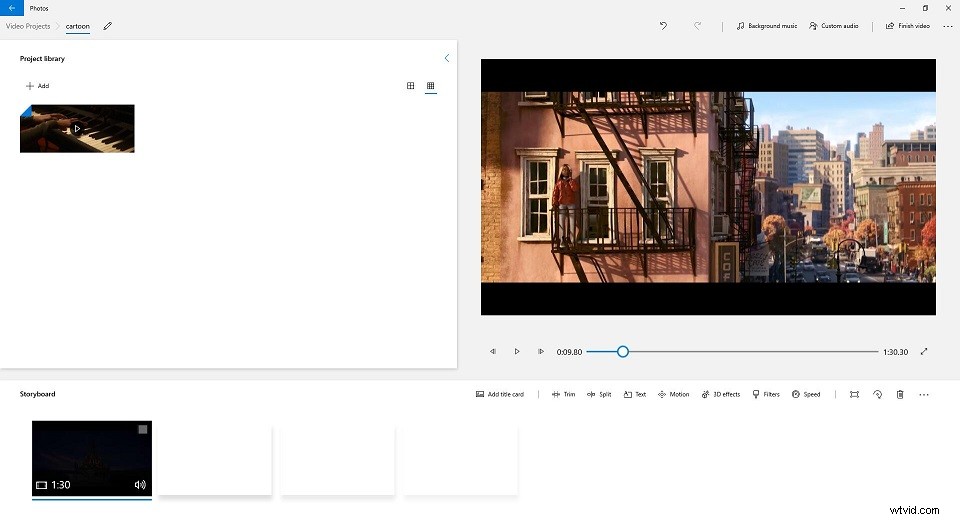
Metoda 1. Automatycznie utwórz nowy film
- W Zdjęciach wybierz Nowy film> Automatyczne wideo .
- WybierzDodaj aby zaimportować zdjęcia i filmy, które chcesz dołączyć do nowego filmu, i kliknij Utwórz
- Nazwij swój nowy film i wybierz OK .
- Wybierz Zremiksuj to dla mnie aby natychmiast zmienić motyw, treść, tempo i długość filmu.
- Kliknij Zakończ , wybierz jakość wideo, zaznacz pole - Użyj kodowania z twardą akceleracją aby przyspieszyć eksport, a następnie kliknij Eksportuj .
Sposób 2. Utwórz nowy film ręcznie
- Wybierz Nowy film> Nowy projekt wideo w prawym górnym rogu.
- Nadaj nazwę nowemu filmowi i kliknij OK .
- Kliknij Dodaj aby wybrać materiał, którego chcesz użyć, a następnie wybierz Umieść w scenorysie .
- Następnie możesz dodać kartę tytułową, przyciąć wideo, podzielić wideo, obrócić wideo, zastosować ruch, dodać tekst, dodać efekty 3D, dodać filtry, zmienić prędkość wideo, dodać i edytować niestandardowy dźwięk, usunąć lub pokazać czarne paski itp.
- Po edycji wybierz Zakończ wideo w prawym górnym rogu.
- Wybierz jakość wideo, zaznacz pole i na koniec kliknij Eksportuj aby zapisać go na swoim komputerze.
4. Udostępniaj zdjęcia i filmy
Najlepszą rzeczą w tym programie jest to, że możesz udostępniać wszystkie zdjęcia i filmy innym, po prostu klikając Udostępnij ikona.
Kolejny doskonały edytor zdjęć systemu Windows 10
MiniTool MovieMaker, darmowy i łatwy w obsłudze edytor wideo, może być najlepszą alternatywą dla edytora zdjęć systemu Windows 10 – Zdjęcia. MiniTool MovieMaker oferuje nie tylko dwie opcje tworzenia wideo, ale zapewnia tylko niezliczone profesjonalne funkcje edycji wideo.
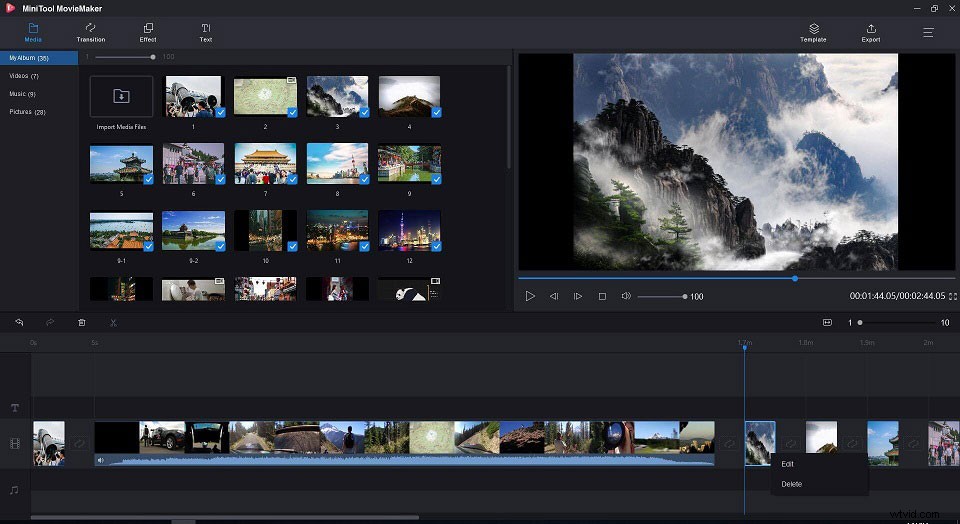
Funkcje
- Obsługa różnych formatów plików.
- Z łatwością twórz teledyski lub kreskówki za pomocą fajnych szablonów.
- Szybko dziel, przycinaj i łącz klipy wideo i audio.
- Oferuj wiele popularnych przejść i efektów.
- Obsługa dodawania tekstu (tytułów, podpisów i napisów końcowych) do filmu.
- Zaoferuj opcje korekcji kolorów.
- Konwertuj wideo na pliki audio z dużą szybkością i wysoką jakością.
- Zmień rozdzielczość wideo, aby zmniejszyć rozmiar pliku.
Dolna linia
O wiele łatwiej byłoby użyć tego domyślnego edytora zdjęć systemu Windows 10, aby zakończyć zadanie edycji zdjęć lub tworzenia filmów po przeczytaniu tego postu. Jeśli masz jakieś pytania lub sugestie na ten temat, daj nam znać na adres [email protected] lub udostępnij je w sekcji komentarzy poniżej.
